Обработка e-mail
🔗 Оригинальная страница — Источник данного материала
Описание
Работа с почтовыми аккаунтами не используя окно браузера. Позволяет найти нужное письмо и информацию в нём. Подходит для массовой обработки входящей корреспонденции.
Как добавить действие в проект?
- Через меню *Инструменты:
- Можно ❗→ добавить кнопку для быстрого доступа:
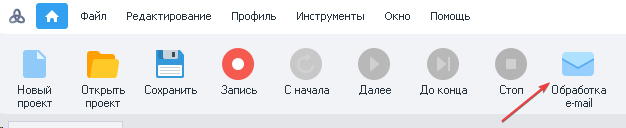
Так же можно добавить через инструмент ❗→ Принять Почту перейдя в *Расширенный вид.
Для чего это используется?
- Быстрый доступ к письмам
- Получения данных из письма
- Активация учетных записей на сайтах
- Удаление нужных писем из ящика
- Удаление загруженных писем
Как настроить?
Перед работой с экшеном убедитесь, что в вашей учетной записи активирована опция работы через Imap.
Настройки входа в почтовый аккаунт
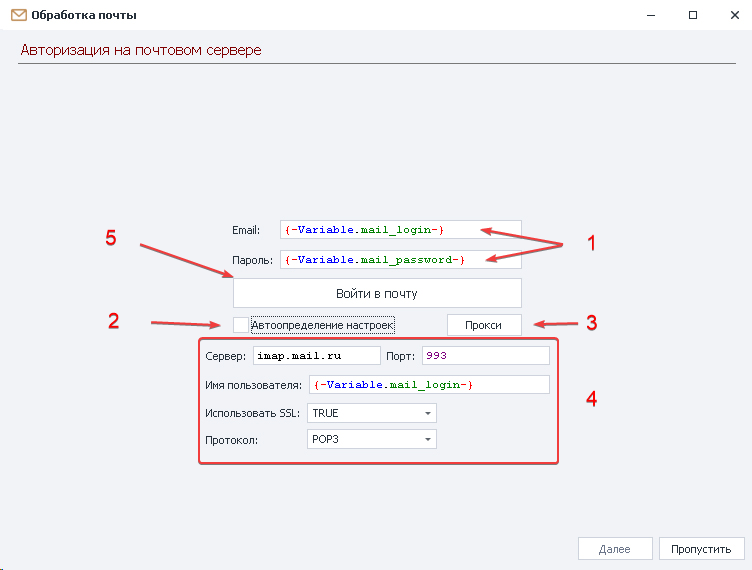
- Указываем логин и пароль от учетной записи или переменные содержащие эти данные.
- Установив чек-бокс Zennoposter сам подберёт параметры для соединения с почтовым сервером. Работает не со всеми сервисами.
- Выбираем работать с прокси или через вашего провайдера.
- Указываем данные для IMAP соединения, если Zennoposter не смог автоматически определить настройки . Данные можно взять на сайте сервиса.
- Заполнив все поля нажимаем *Войти в почту для перехода к следующему шагу.
При возникновении ошибки на данном этапе появится комментарий в левом нижнем углу
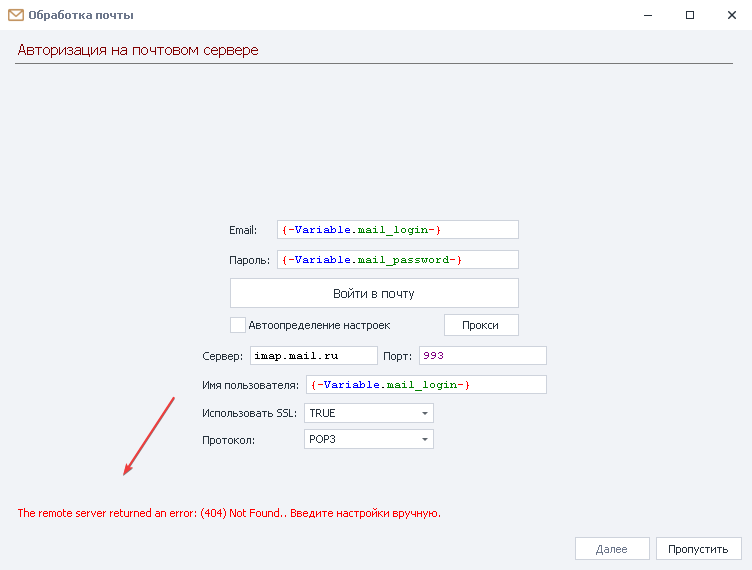
Исправьте ошибку, следуя рекомендациям.
Поиск нужного письма из всех
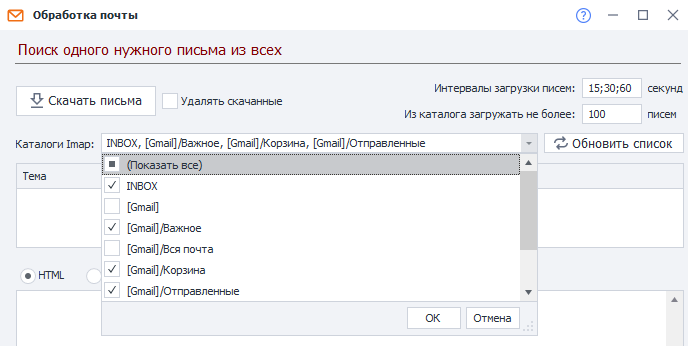
Интервалы загрузки писем
Письма от сервисов могут приходить с задержкой, для этого указываем промежуток времени в секундах и количество попыток скачивания списка писем. Разделитель “;“ на скриншоте указывает на количество попыток. Первая через *15 сек, вторая - *30 сек, третья - *60 сек.
Из каталога загружать не более
Указываем количество загружаемых писем.
Удалять скачанные
Удалит все скачанные письма. Если указали в предыдущем пункте 200 писем, то все будут удалены из ящика.
Обновить список
Получить список папок в почте.
Каталоги Imap
Можно отметить папки в которых будем искать нужное письмо - *Входящие, Спам, Исходящие, Черновики и др. Если оставить поле пустым, то скачивание будет происходить из папок *Inbox и *Спам.
Скачать письма
Zennoposter скачает с почты все письма согласно заданным выше параметрам.
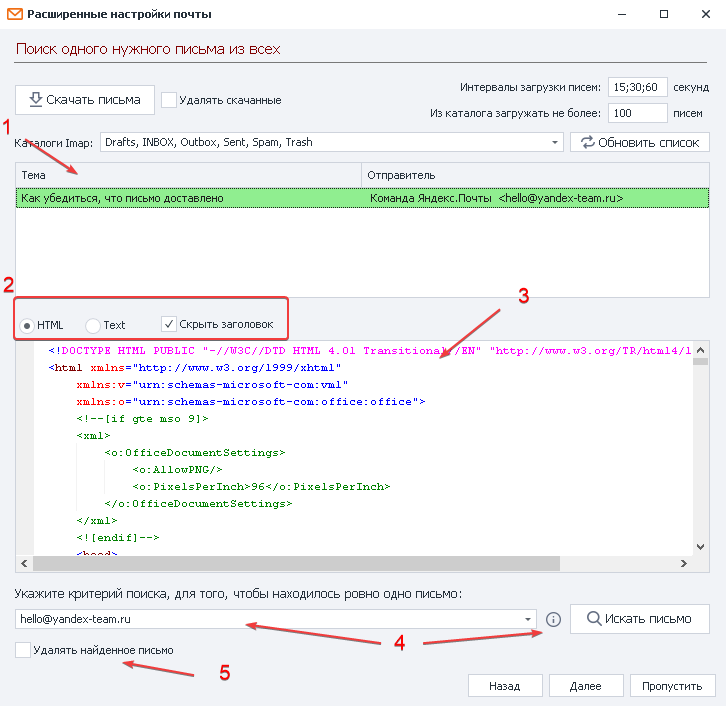
Список скачанных писем
№1 на скриншоте
Поле покажет все скачанные письма с указанием *Темы письма, Имени и Почты отправителя.
Варианты отображения содержимого письма
№2 на скриншоте
- в исходном HTML-коде.
- только текст.
- Скрыть заголовки (отображать или скрыть служебные заголовки.)
Тело письма
№3 на скриншоте
Отображение тела письма.
Критерий поиска письма
Указываем критерий поиска письма используя ❗→ регулярные выражения и нажимаем *Искать письмо. Если всё сделано правильно, то в Списке скачанных писем зеленным цветом выделится нужное письмо.
Удалять найденное письмо
Если включена данная настройка, то найденное письмо будет удалено из ящика после обработки.
Нажимаем *Далее и переходим к следующему шагу
Письмо должно находится в почте.
Поиск элемента в выбранном письме
Список регулярных выражений и найденных элементов
Название рег. выр.
Имя регулярного выражения.
Результат
То, что было найдено с помощью выражения.
№ совпадения
Часто по одному регулярному выражению может быть сразу несколько результатов. Тут отображается порядковый номер найденного элемента (нумерация с нуля!).
Не рекомендуется в своих проекта привязыват�ься к номеру совпадения. Т.к. сегодня письмо имеет одну структуру и нужная ссылка вторая, завтра текст письма изменится и нужная ссылка будет уже 7-я.Старайтесь подбирать регулярное выражение таким образом, чтоб в результате его работы оставалось только одно совпадение.
Сохранить в переменную
В этой колонке Вы должны выбрать (или создать новую) переменную куда будет сохранён результат работы регулярки.
Копировать макрос переменной в буфер обмена
С помощью кнопок выделенных красной рамкой на скриншоте Вы можете скопировать макрос ❗→ переменной.
Можно сохранять результат работы сразу нескольких регулярных выражений!Например в письме есть активационный код, адрес сайта, номер телефона, имя и фамилия - всё это Вы можете достать за одно действие! Достаточно под каждый элемент составить регулярное выражение и добавить переменные, в которые будет сохранён результат работы.
Редактирование регулярных выражений

Если Вам не подходит ни одна из предустановленных регулярок то Вы можете создать свою.
Создание с нуля
После клика по кнопке с символом + (плюс) ** откроется окно ❗→ Конструктора регулярных выражений, в поле текста уже будет вставлен текст письма. Останется только создать выражение и назвать его (чтоб можно было легко отличить от других), затем нажать кнопку ОК. После этого Ваше регулярное выражение появится в общем списке.
Удаление
При нажатии по кнопке с символом - (минус) будет удалено текущее выделенное в общем списке выражение.
Удалить можно только созданные пользователем выражения.
Редактирование
С помощью данного действия Вы можете отредактировать выделенное выражение.
Если для редактирования было выбрано предустановленное выражение, то после клика по кнопке ОК, в ❗→ Конструкторе выражений, в общий список будет добавлена новая регулярка.
Если же для редактирования было выбрано пользовательское выражение, то после клика по ОК в *Конструкторе изменения будут записаны в ту же, выделенную, регулярку.
Завершение
Проделав все действия по поиску нужной информации нажимаем *Закончить.
Zennoposter предложит добавить экшен ❗→ Принять почту в проект для дальнейшего использования.
В ситуациях когда в почте присутствуют два идентичных письма, экшен обработает самое новое.